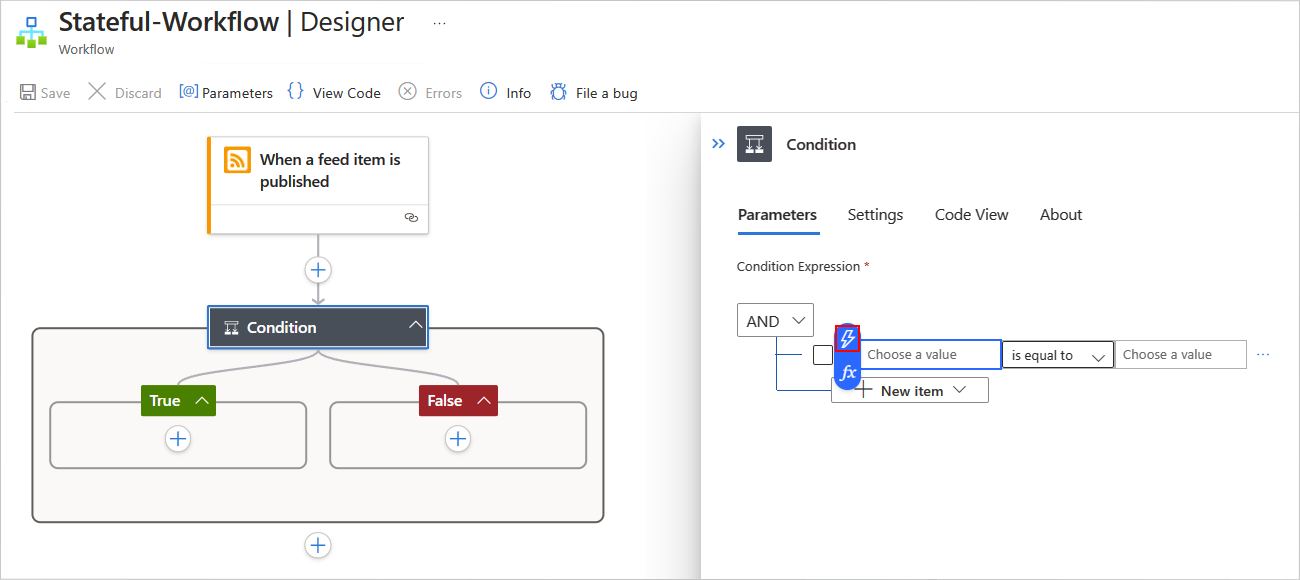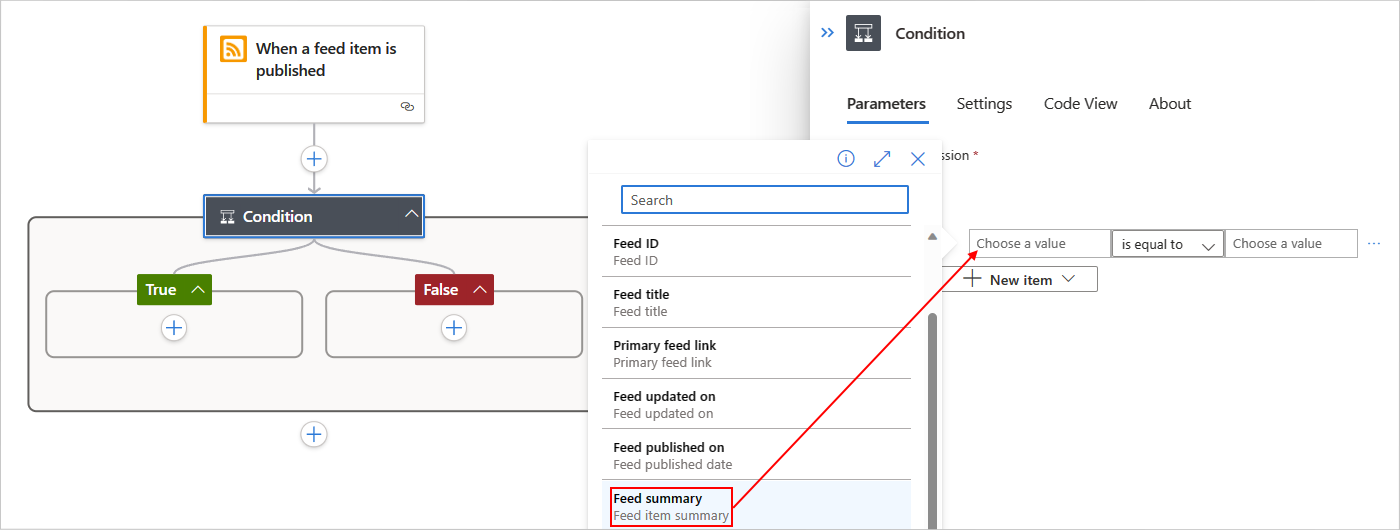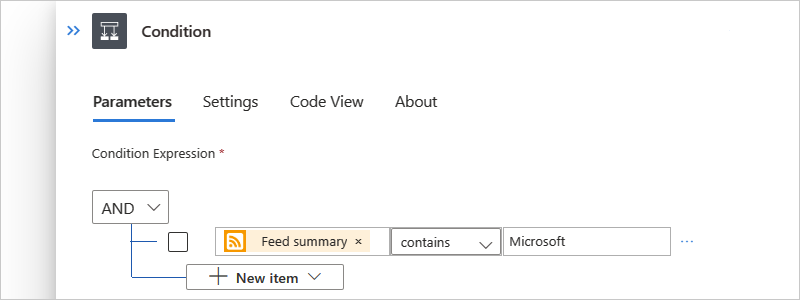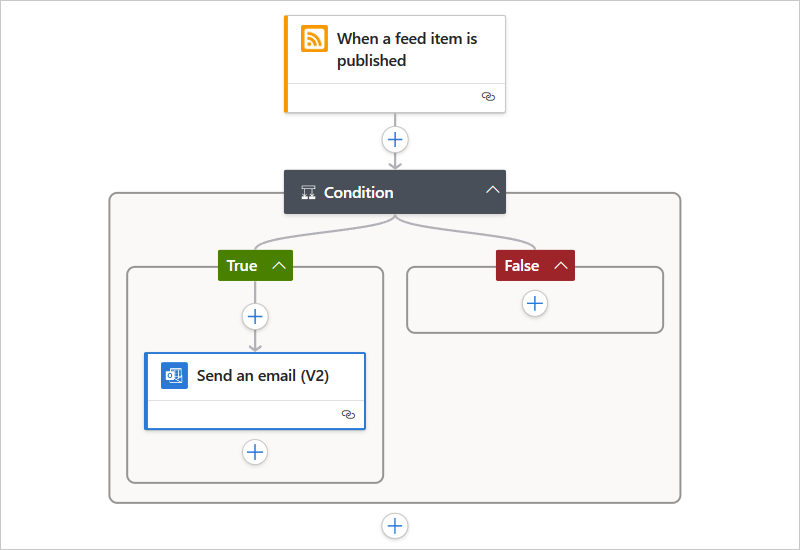Poznámka:
Přístup k této stránce vyžaduje autorizaci. Můžete se zkusit přihlásit nebo změnit adresáře.
Přístup k této stránce vyžaduje autorizaci. Můžete zkusit změnit adresáře.
Platí pro: Azure Logic Apps (Consumption + Standard)
Pokud chcete nastavit podmínku, která vrací hodnotu true nebo false a výsledek určuje, jestli váš pracovní postup spouští jednu cestu akcí nebo jiné, přidejte do pracovního postupu akci ovládacího prvkus názvem Podmínka . Můžete také vnořit podmínky mezi sebou.
Předpokládejme například, že máte pracovní postup, který odesílá příliš mnoho e-mailů, když se nové položky zobrazí v informačním kanálu RSS webu. Akci Podmínky můžete přidat, aby se e-maily posílaly jenom v případech, kdy nová položka obsahuje určité slovo.
Poznámka:
Pokud chcete zadat více než dvě cesty, ze kterých může váš pracovní postup zvolit, nebo kritéria podmínky, která nejsou omezena pouze na true nebo false, použijte místo toho operaci přepínání.
Tento průvodce ukazuje, jak přidat podmínku do pracovního postupu a použít výsledek, který vám pomůže zvolit pracovní postup mezi dvěma cestami akcí.
Požadavky
Účet a předplatné Azure. Pokud předplatné nemáte, zaregistrujte si bezplatný účet Azure.
Základní znalosti o pracovních postupech aplikací logiky
Pokud chcete postupovat podle příkladu v tomto návodu, vytvořte buď ukázkový pracovní postup aplikace logiky Consumption , nebo ukázkový pracovní postup standardní aplikace logiky a použijte účet Outlook.com nebo pracovní nebo školní účet Microsoft.
Přidat podmínku
Na webu Azure Portal otevřete prostředek aplikace logiky Consumption.
V nabídce bočního panelu v části Vývojové nástroje vyberte návrháře a otevřete prázdný pracovní postup.
Tento příklad používá spouštěč RSS s názvem Při publikování položky informačního kanálu pro spuštění pracovního postupu. V vlastních scénářích ale můžete použít libovolný trigger, který chcete použít.
Přidejte spouštěč, který chcete, podle obecných kroků pro přidání spouštěče.
Přidejte akci Podmínky do pracovního postupu podle obecných kroků pro přidání akce.
V akci Podmínka postupujte podle těchto kroků k vytvoření podmínky:
Do levého pole s názvem Zvolit hodnotu zadejte první hodnotu nebo pole, které chcete porovnat.
Po výběru uvnitř pole Zvolit hodnotu se zobrazí možnosti pro otevření seznamu dynamického obsahu (ikona blesku) nebo editoru výrazů (ikona vzorce).

Výběrem ikony blesku otevřete seznam dynamického obsahu.
V tomto seznamu můžete vybrat výstupy z předchozích kroků v pracovním postupu. Tento příklad vybere výstup triggeru RSS s názvem Souhrn informačního kanálu. Pokud tuto možnost nevidíte, možná budete muset vybrat Zobrazit další.
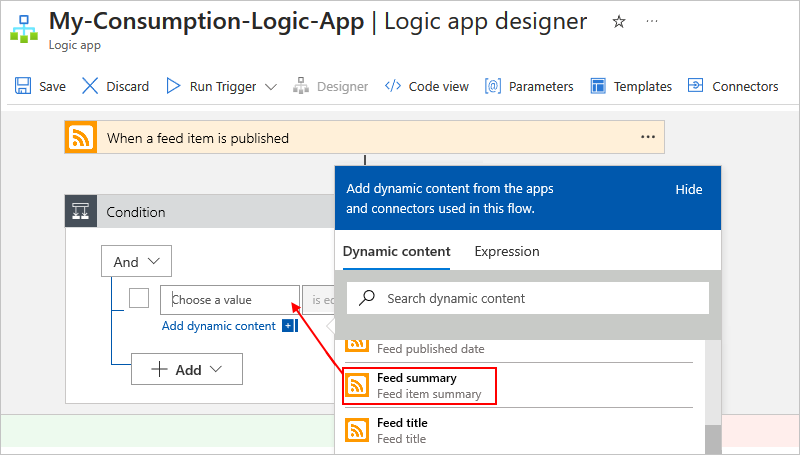
V prostředním poli vyberte operaci, kterou chcete provést.
Tento příklad vybere , co obsahuje.
Do pravého pole s názvem Zvolit hodnotu zadejte hodnotu nebo pole, které chcete porovnat s prvním.
Tento příklad určuje následující řetězec: Microsoft
Následující příklad ukazuje úplnou podmínku:
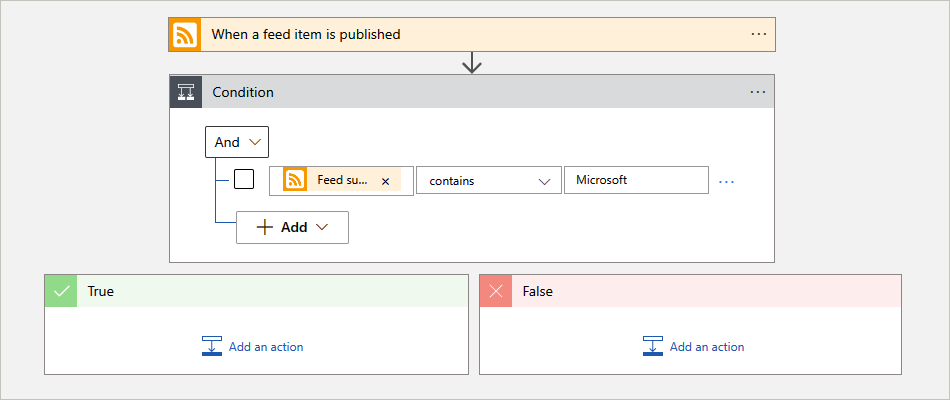
Pokud chcete do podmínky přidat další řádek, v nabídce Nová položka vyberte Přidat řádek.
Pokud chcete přidat skupinu s dílčími podmínkami, vyberte v nabídce Nová položka možnost Přidat skupinu.
Pokud chcete seskupit existující řádky, zaškrtněte políčka u těchto řádků, vyberte tlačítko se třemi tečkami (...) u libovolného řádku a pak vyberte Vytvořit skupinu.
Do cest akcí Pravda a Nepravda přidejte akce, které chcete spustit, na základě toho, jestli je podmínka pravdivá nebo nepravdivá, například:
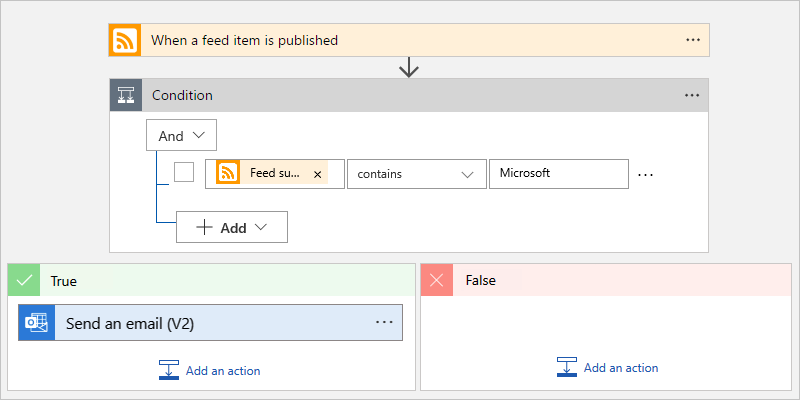
Návod
Existující akce můžete přetáhnout do cest True a False .
Uložte pracovní postup. Na panelu nástrojů návrháře vyberte Uložit.
Tento pracovní postup teď odesílá poštu jenom v případě, že nové položky v informačním kanálu RSS splňují vaši podmínku.
Definice JSON
Následující kód ukazuje definici JSON vysoké úrovně pro akci Podmínky . Úplnou definici najdete v tématu Akce If – Referenční příručka schématu pro typy triggerů a akcí v Azure Logic Apps.
"actions": {
"Condition": {
"type": "If",
"actions": {
"Send_an_email_(V2)": {
"inputs": {},
"runAfter": {},
"type": "ApiConnection"
},
},
"expression": {
"and": [
{
"contains": [
"@triggerBody()?['summary']",
"Microsoft"
]
}
]
},
"runAfter": {
"Condition": [
"Succeeded"
]
}
}
},